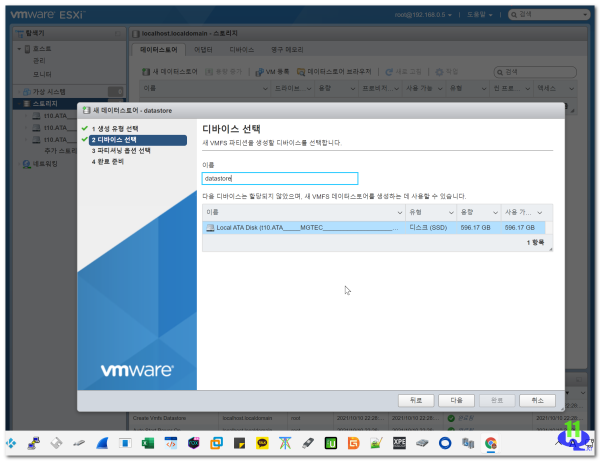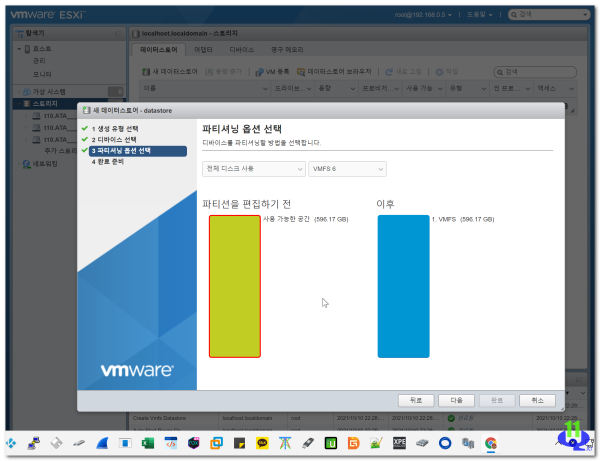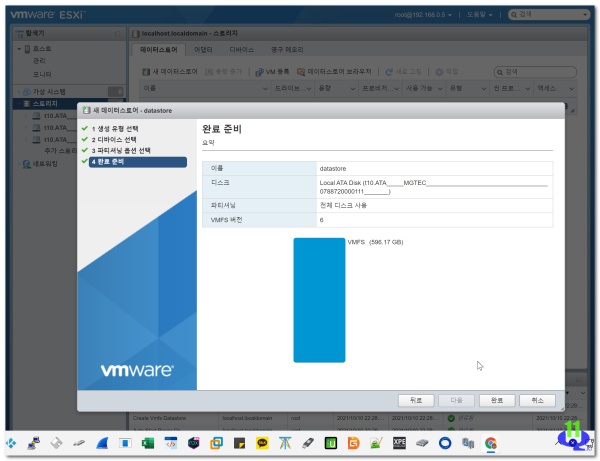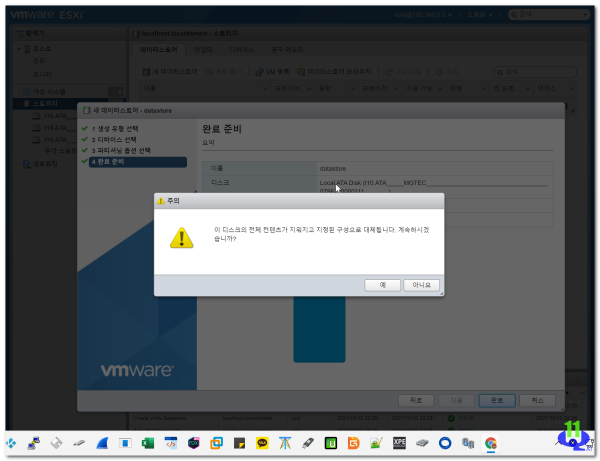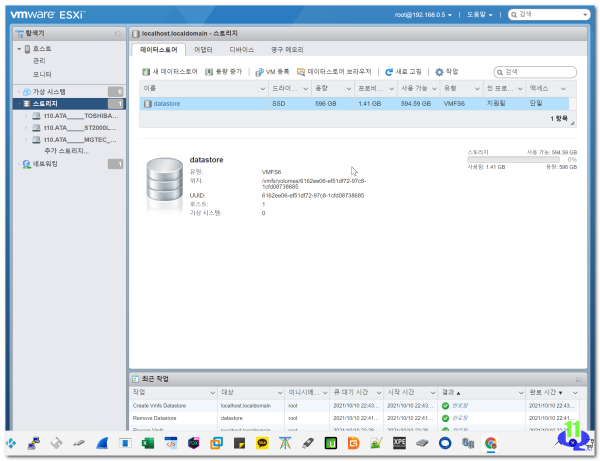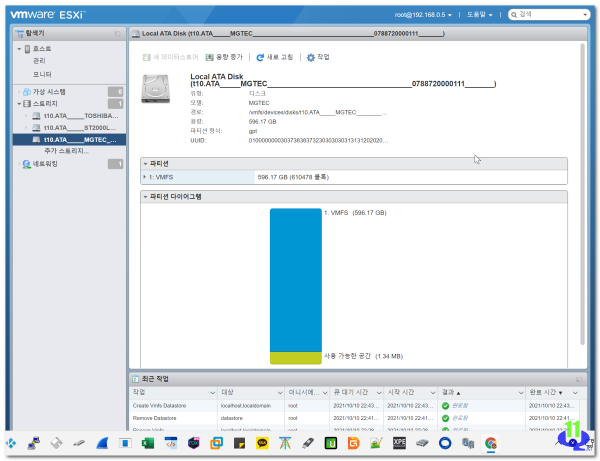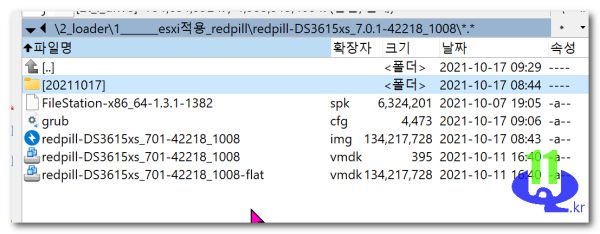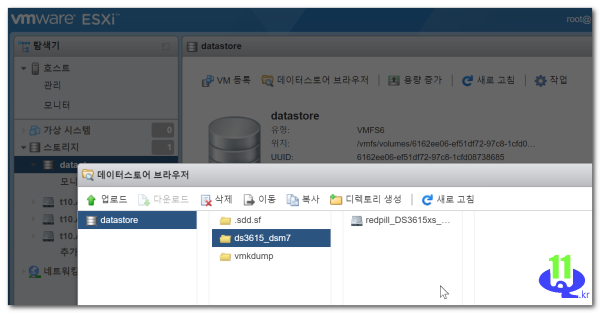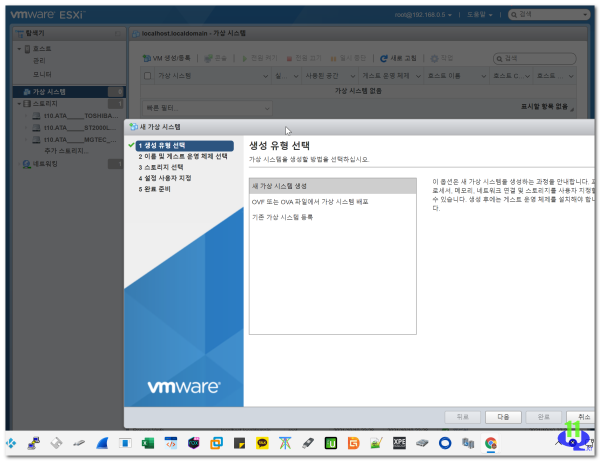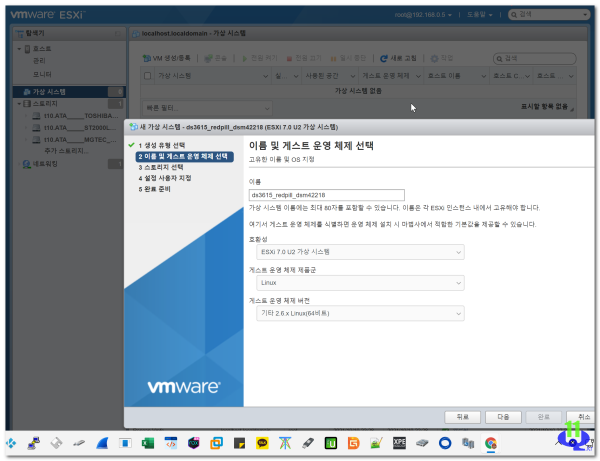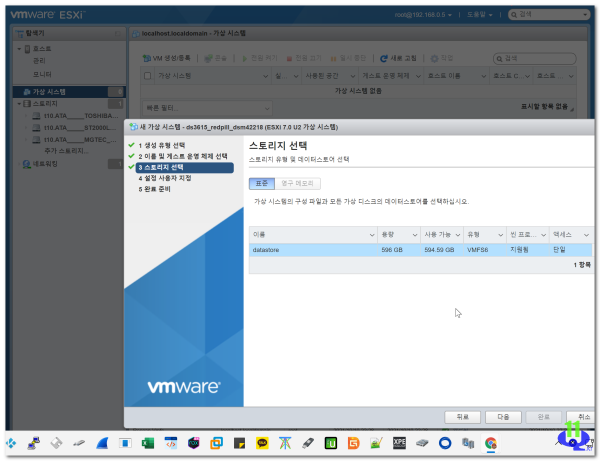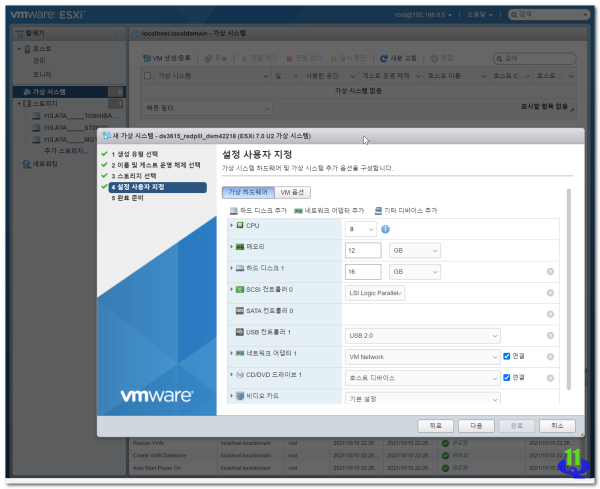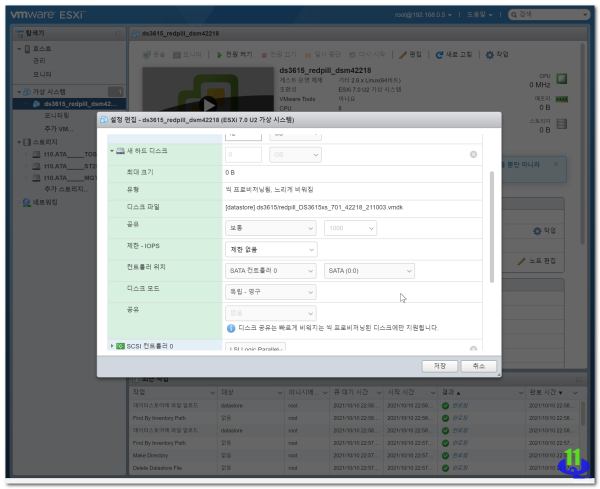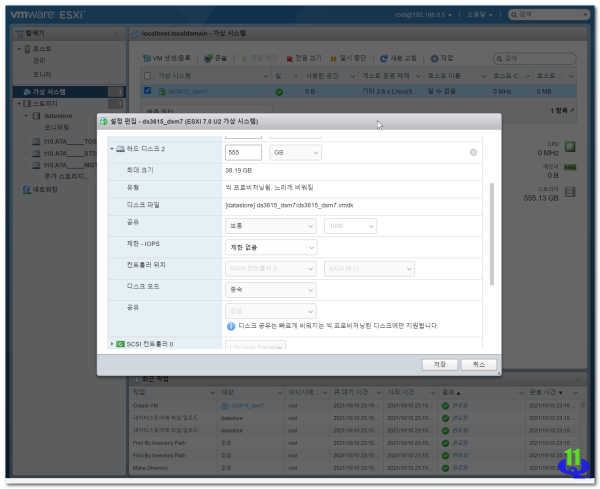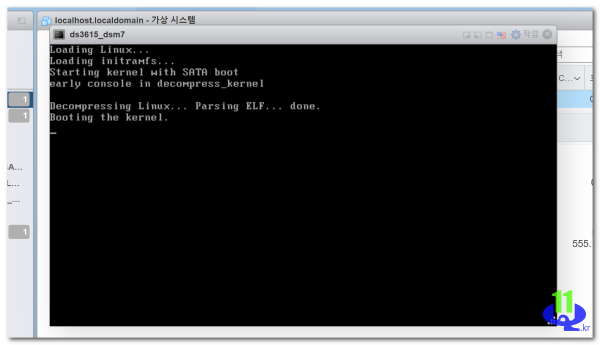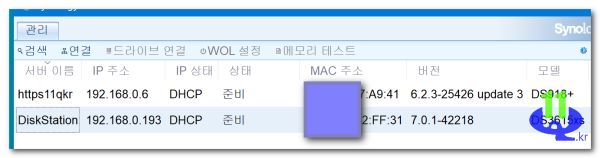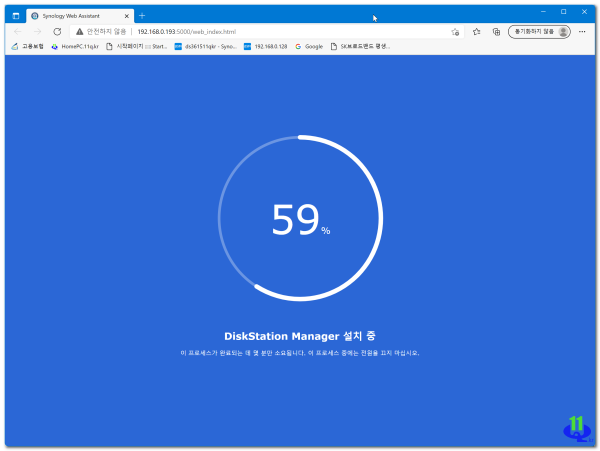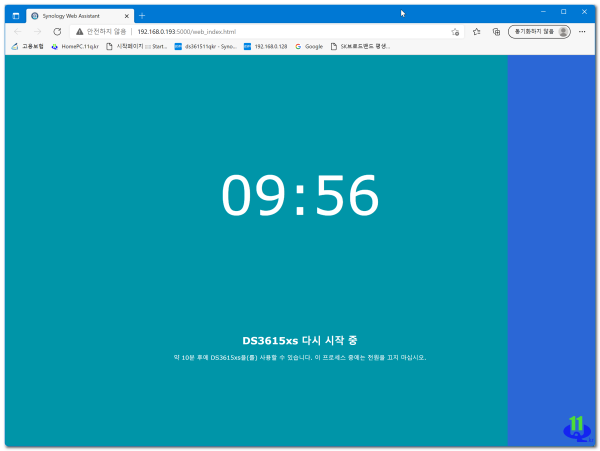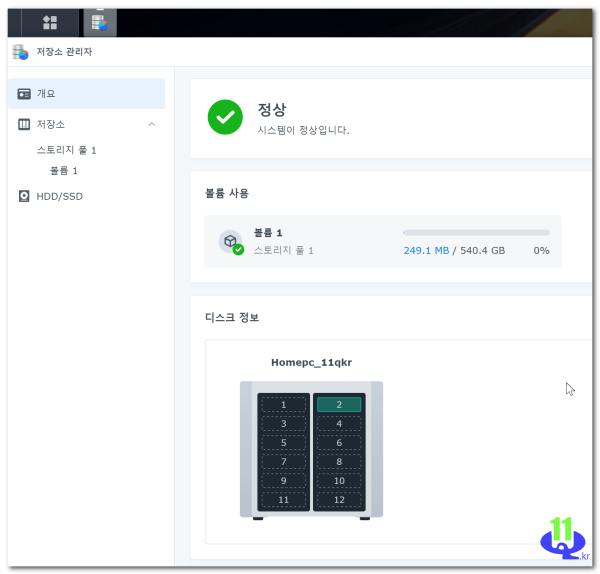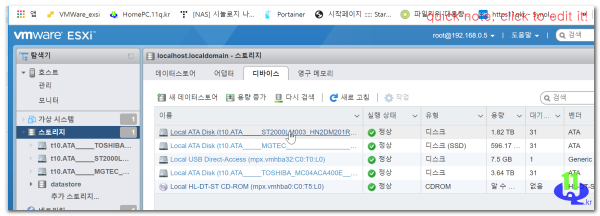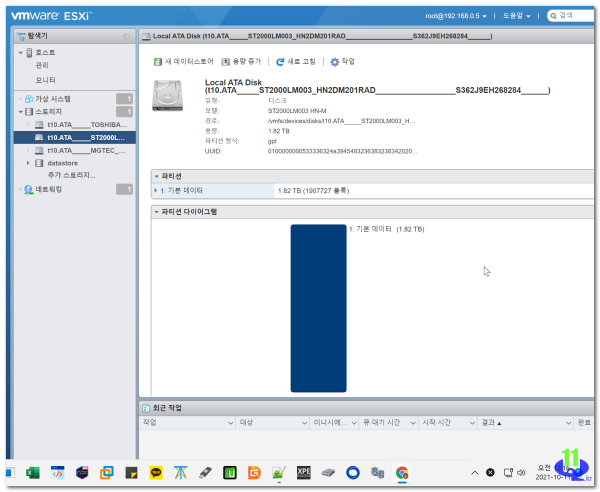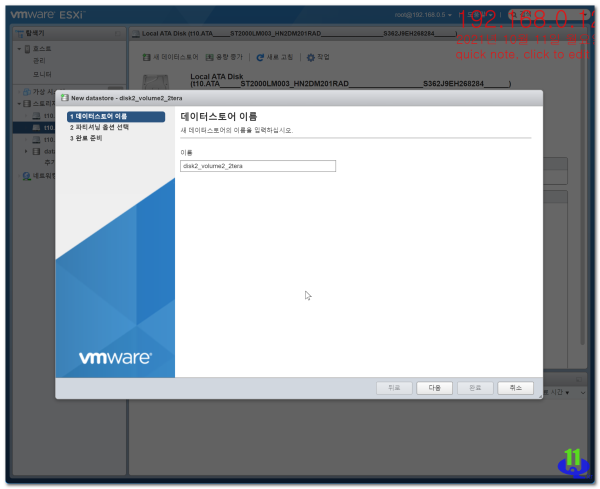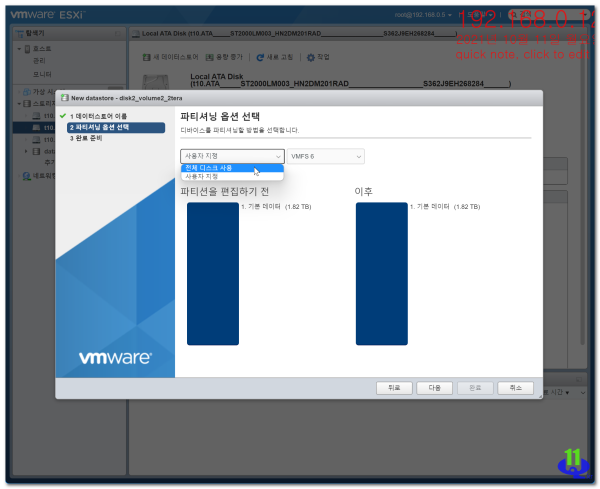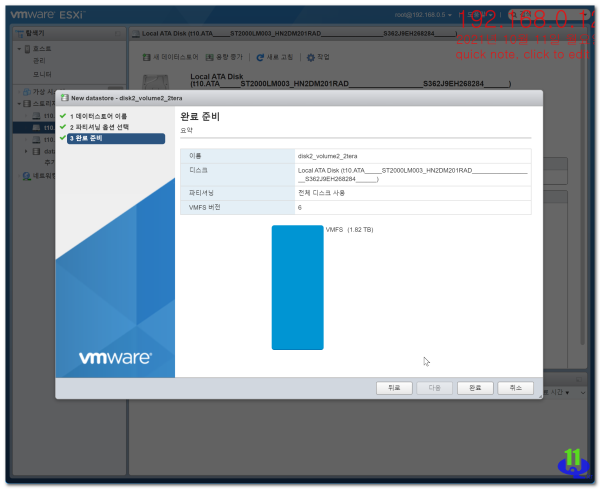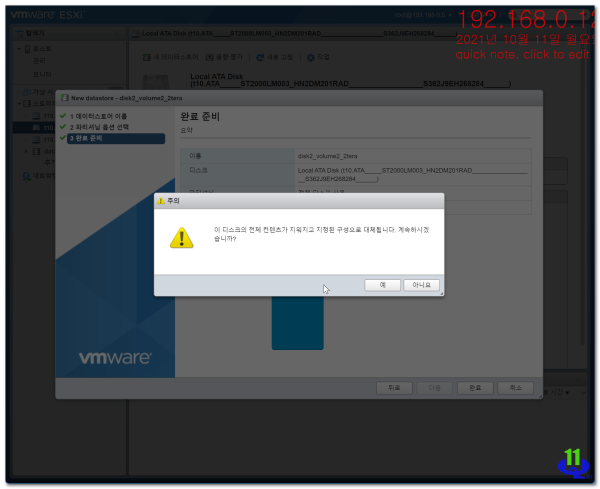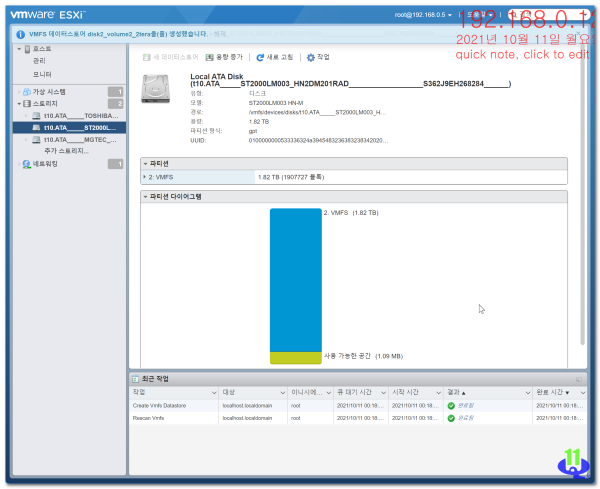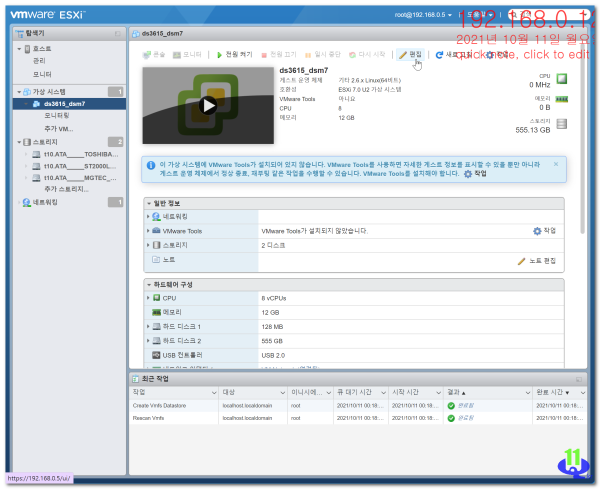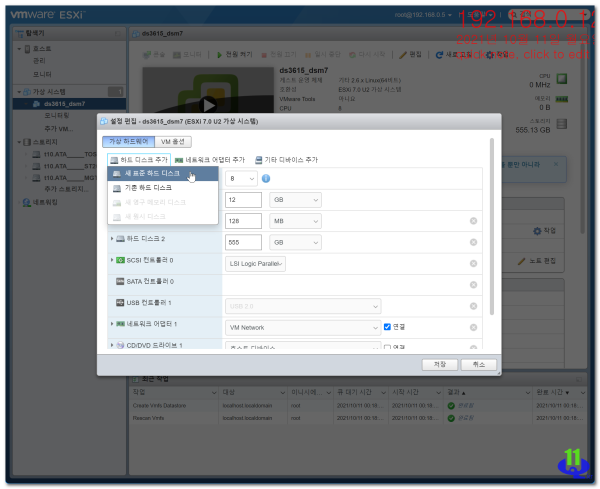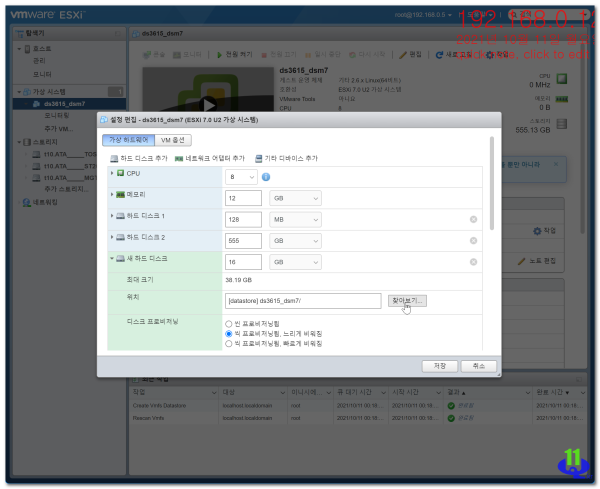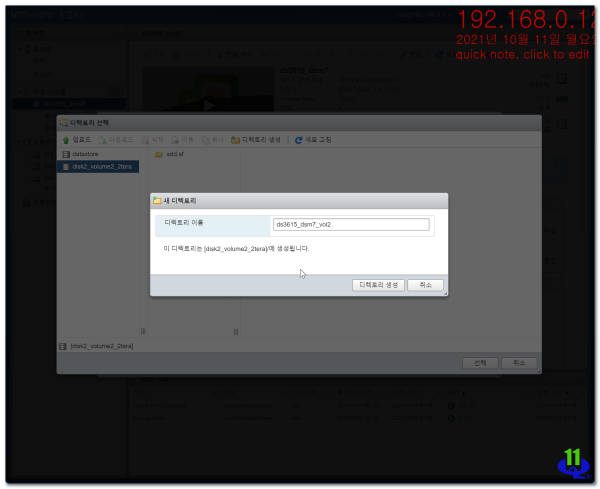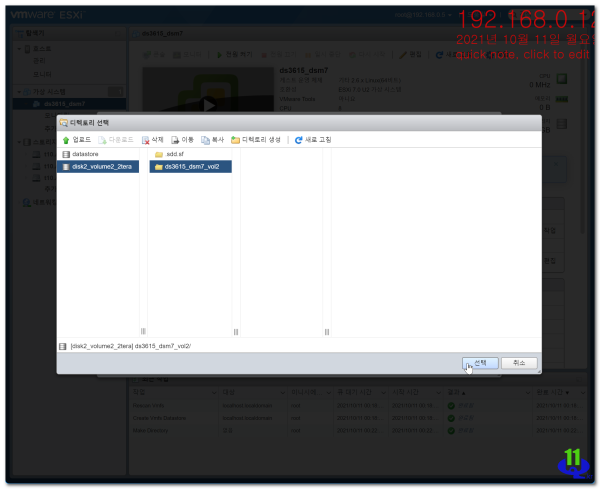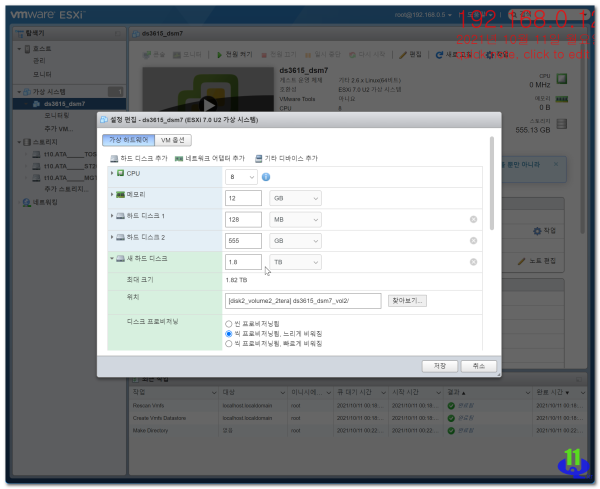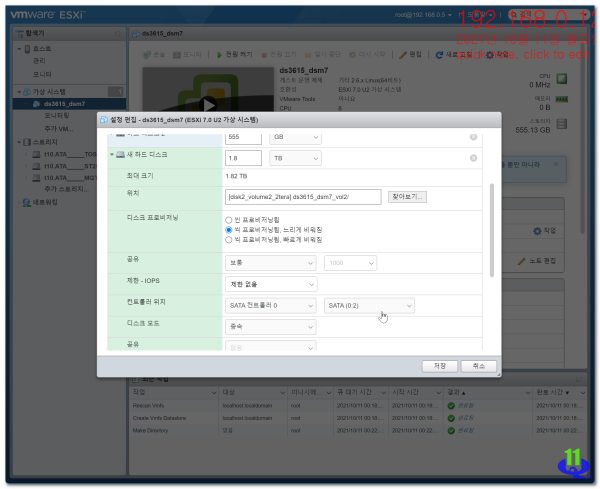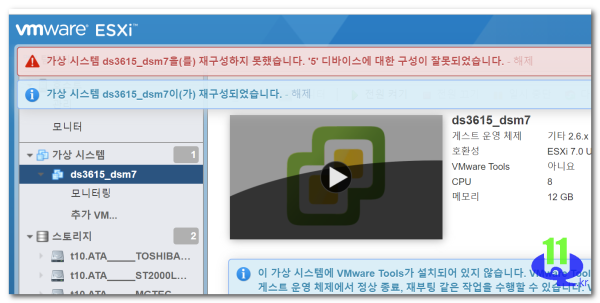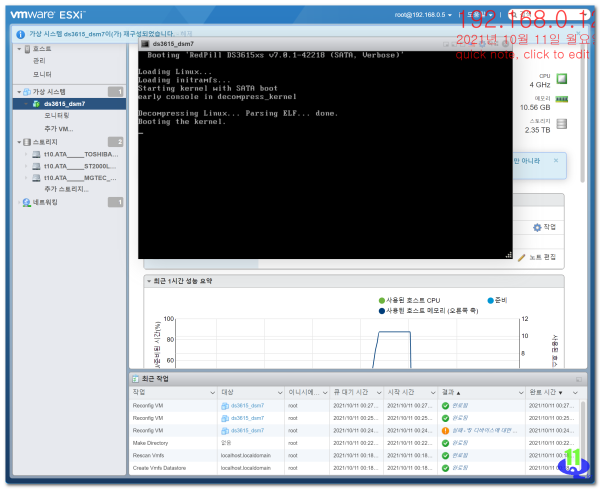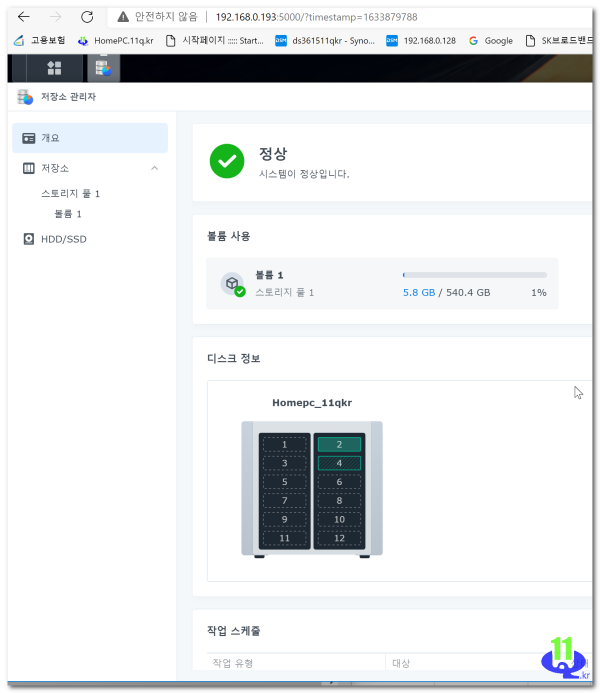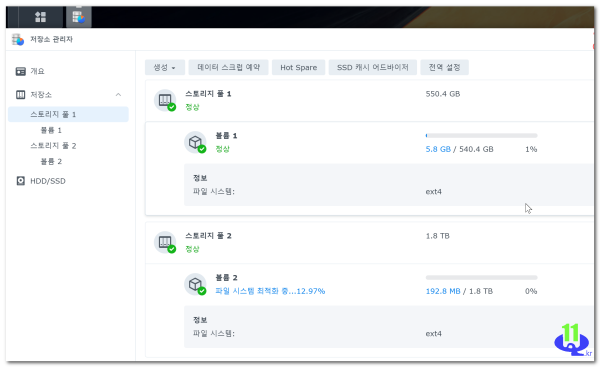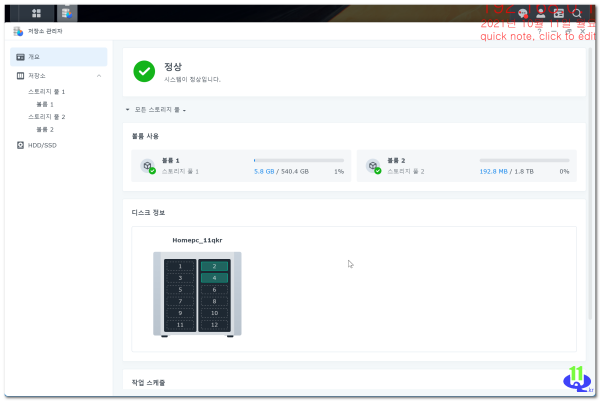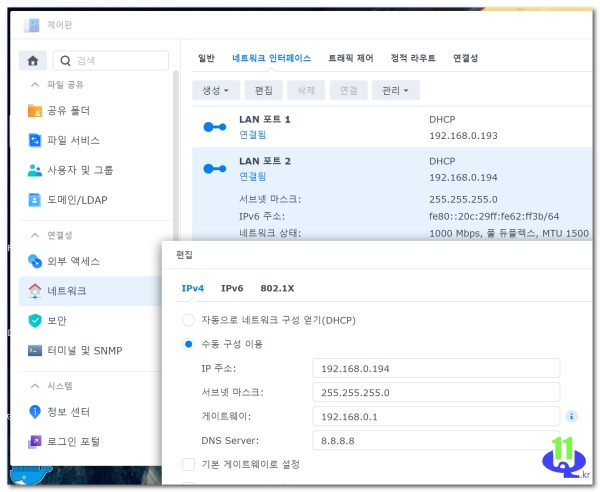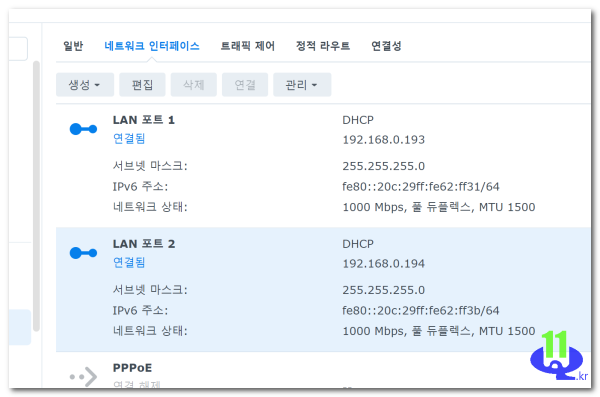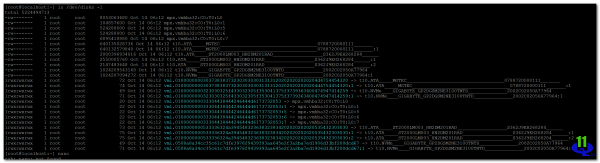● ESXi 최적의 구성 재설치 작업 ) ESXi 하이퍼바이저 가상화 서버 재설치 후 스토로지 구성정보
♨ 카랜더 일정 :
본문
● ESXi 최적의 구성 재설치 작업 ) ESXi 하이퍼바이저 가상화 서버 재설치 후 스토로지 구성정보
- 분석해 저장장치을 이용하는 방법을 알아보자
1차 usb 부팅 성공 // 2차 다시 ssd부팅으로 설치 실패 입니다
경험이 없어 구성에 문제인지
ssd 부팅에 esxi 구성 설치시 헤놀로지 구성을 실패 했습니다
usb로 esxi부팅 설치 하세요
hdd list 스토어는 파티션이 all로 설정 되어야 애러가 없네요
다시 usb로 winpe로 부팅
- winpe로 mbr 포멧 상태로 진행 ( 기존 data )
- 파티션 제거 설정 format 후
이전 esxi usb로 부팅 재설치 진행 했습니다
진행 내용을 정리해 봅니다
기본적인 설치후 제일 먼저 진행 필수 요건 입니다.
esxi 사용하려면
스토로지 구성을 제일먼저 구성해야 합니다
> 새 데이터 스토어를 구성 > 디바이스 (처음에 진행)>
datastore(임의) 를 생성 되어 있어야
vm 추가시 저장위치를 결정 저장 할수 있습니다
헤놀로지 sata hdd 인식해 전체 파티션으로 구성 조건으로 인식 되었습니다
여기 까지 USB로 부팅 설치 후 와
SSD에 datastore 생성 파티션 정보 입니다
작업 준비 헤놀로지버전
파일 redpill-DS3615xs_701-42218_1008.img 을 설치 진행
추) redpill 다운로드 바이두에서 10월8자 부터 안정적인으로 설치 사용 부트로더 입니다
.grub.cfg 수정 준비 vm생성전 준비
-> DiskIdxMap=00 SataPortMap=6 SasIdxMap=0
추가 필수로 SataPortMap=6 는 최대로 구성 합니다 (저의 시스템은 9까지 사용가능)
-> sn는 video station에서 플레이 되는조건입니다 (정품 형식의 sn 사용 권고)
-> mac 및 vid pid 는 변경하지 않아도 됨 (vm조건)
.사전준비> vmdk 변환파일을 준비 저장소 ...datastore에 저장 준비 합니다.
.디랙토리 작성 : redpill boot loader 업로드 사전 준비 // 설치시 해도 됨
vm 생성/등록
> VM 헤놀로지 생성 입니다
> 이름을 주고 운영체제 선택 > 최상위버전 찾아서 설정
> 설치 위치 hdd 선택 >> 전체 용량 입니다
1차 저장 구성 >> 완료 합니다
다시 구성 편집 >>
편집 >
> 기존 hdd 구성을 삭제 >>
> 부트로드 추가1) >> 하드 추가 >기존 하드 추가 (부트로더 vmdk)
> 새로운 HDD 추가>> datastore 저장위치 결정
> 저장 (1차 scsi 로 지정 해야 저장됨)
> 편집 >> HDD 영역 >>> hdd 추가된 정보 클릭
1)부트로더 >> scsi -> sata 0.0 (제일 앞),독립-영구
추) 부트로더가 앞으로 가야 부팅에 문제 없음(data를 먼저 뒤로 보내고)
2)DATA영역 hdd >> scsi -> sata 0.1 (부트로더 다음 설정), 종속
3)네트워크(e1000e 로 설정) 2개를 추천(1개 수동ip설정시 먹통대응)
4) 중요한 옵션 >> 부트로더가 uefi는 부팅 옵션을 변경 하세요
> 저장
새로운영역 data영역 sata 01 종속 저장위치 디랙토리에 구성
> 헤놀로지 disk 위치는 전문적인 내용으로 탐구 적용
.grub.cfg 수정 준비 vm생성전 준비 내용으로
-> DiskIdxMap=00 SataPortMap=6 SasIdxMap=0
추가 필수로 SataPortMap=6 는 최대로 구성 합니다 (저의 시스템은 9까지 사용가능)
. 새로운 HDD추가후 편집시 data HDD가 보이는 부분입니다
. 저는 기존HDD 부트영역 다음에 data Disk1이 보이는 부분입니다
여기까지 정상적으로 헤/시놀로지가 부팅 되고 vmdk datastore에 dsm설치가 되면 설치는 테스트끝입니다
전체적인 헤놀구성 하자
이제 HDD구성을 어떻게 할까 고민 입니다
ESxi 의 vmdk 파일 구성으로 운영을 할까
HDD 전체를 원보 그대로 RDM으로 붙일까
원본 하드를 연결 또는 새로운 HDD 추가 포맷은 어디서 편할까
새로운 디스크 추가 >> disk2 영역은 어떻게 붙일까
스토로지/디바이스/저장장치> 새 데이터 스토어 추가
이름을 주고 붙이면 됩니다
여기서 분리 완전 포멧은 할수 없을까
>> 제일 편한 방법은 win10pe로 부팅 포멧(Fat4)
>> win10pe 는 vm붙일수 일을까 (테스트전)
준비한 HDD 드라이브 추가
> disk2 가 volume2 시놀로지/헤놀로지 구성 하드 vm 설정
스토로지 작업으로 HDD 추가>> 새데이터 스토어 추가 진행
새 데이터스토어 진행
헤놀로지 편집
찾아보기
하드용량보다 작게 구성
하드 추가 >기존영역 부트로더 폴더 생성시
scsi로 먼저 저장후 수정사항 변경 합니다
scsi -> sata 0.0 (제일 앞에것으로 설정)
독립-영구 >> 저장
준비된 HDD 추가
추가한 HDD 볼륨2 생성 > 모두 ext4 로 구성
hdd 장착위치 입니다.
=====================
주) 네트워크가 1개일때 수동으로 ip 변경 수동구성 이용시 문제 발생합니다
2개로 네트워크 추가 생성 네트워크 인터페이스가 LAN 포트1 2일때 수동변경 하세요
1개의 LAN포트가 문제 발생시 다른 하나로 DHCP로 원복 연결 가능
LAN1 LAN2 중에 수동으로 변경 가능한것 수정 사용
하나의 lan 연결에서 2개로 vm 에서 종료후 편집 네트워크 추가 2개로 등록 1개를 변경테스트 하세요
2개중 하나가 연결 가능해야 복구 가능합니다
수동으로 기존하드 붙이는 RDM 으로 HDD 붙이기
ls /dev/disks -l
vmkfstools -r /vmfs/devices/disks/[디스크이름] /vmfs/volumes/[데이터스토어이름]/[디렉토리]/[생성할RDM이름].vmdk -a lsilogic
vmkfstools -r /vmfs/devices/disks/vml.0100000000533336324a394548323638323834202020202020535432303030 /vmfs/volumes/datastore/RDM/25d2tera.vmdk -a lsilogic
vml.0100000000323030325f433032305f353041375f3739363400474947
414259
아래 상위 RDM 생성하는 방법과 아래 작업 내용분과 비교 바랍니다
아래로 하니 잘만들어 집니다.
ls -l /vmfs/devices/disks
또는
ls -l /dev/disks
---------------------------
....저장소 연결 리스트 ...
[[하드디스크 이름]] : 위 이미지에서 빨간색 네모로 쳐진 내용입니다. 전부 다 입력해야 합니다.
-> 예시 : t10.ATA_____WDC_WD80EMAZ2D00WJTA0____________________2SG0LS8J____________
[[데이터 스토어 이름]] : 현재 ESXi에서 설정되어 있는 데이터 스토어(저장 공간)의 이름을 입력하세요.
[[폴더 이름]] : 데이터 스토어의 하위 폴더에 저장하려면 폴더명을 입력하세요. 최상위에 저장한다면 입력 안해도 됩니다.
[[RDM 디스크 파일명]] : 곧 생성될 RDM 디스크의 파일명을 입력합니다.
-> 예시 : RDM-WDC_WD80EMAZ-2SG0LS8J
위 설명들을 조합해서, 3개의 물리적인 디스크를 RDM으로 생성하고자 사용한 명령어는 아래와 같게 됩니다.
vmkfstools -z /vmfs/devices/disks/t10.ATA_____WDC_WD80EMAZ2D00WJTA0____________________2SG0LS8J____________ "/vmfs/volumes/USBDrive/DSM-MainVM(918+)/RDM-WDC_WD80EMAZ-2SG0LS8J.vmdk"
출처: https://megastorage.tistory.com/233?category=200633 [삼런이의 만물상]
=====================================
[ESXi] Synology(시놀로지) 디스크를 RDM 디스크로 추가 후 마이그레이션 하기
==================
RDM 생성하는 방법 요약
#디스크 이동 확인
cd /vmfs/devices/disks
ls -l /vmfs/devices/disks
#..
#lrwxrwxrwx 1 root root 72 Oct 19 00:48 vml.0100000000202020202020202036364d484b315451464c5341544f53484942 -> t10.ATA_____TOSHIBA_MC04ACA400E_____________________________66MHK1TQFLSA
#..
# RDM 폴더 생성 확인 RDM 폴더에서 원본하드 vmdk 파일 만듬 (2개 생성됨)
cd /vmfs/volumes/
ls -l /vmfs/volumes/
cd /vmfs/volumes/datastore1
# 생성위치 datastore1 에서(datastore1 일때)
# 먼저 데이터스토어에서 datastore 생성위치 다음에 생성(datastore1 일때)
mkdir -p /vmfs/volumes/datastore1/RDM
cd /vmfs/volumes/datastore1/RDM
ls -l /vmfs/volumes/datastore1/RDM
pwd
# pwd 위치에 파일 만들어야 합니다.
# 명령어 형식은 vmkfstools -z 원본하드경로를 "생성위치/생성파일이름.vmdk"
#vmkfstools -z /vmfs/devices/disks/t10.ATA_____TOSHIBA_MC04ACA400E_____________________________66MHK1TQFLSA "/vmfs/volumes/datastore1/RDM/TOSHIBA_MC04ACA400E.vmdk"
===================
* 윈도우 사용중인던 NTSC hdd일때 VM 생성 연결하면
RDM 생성 연결하면
기존 윈도우에서 사용하던 hdd DATA 연결 사용 가능 합니다
* VM에서 hdd를 Datastore로 연결 생성으로 되면
파티션 변경 되면 모두 지워집니다
* 기존 시놀로지에서 사용하던 HDD를 ESxi에 RDM으로 연결기 data 그대로 사용 가능 합니다
......20211019....
추가 작업 정보
● ESxi 의 HDD의 헤/시놀로지 구성 VMDK 파일 삭제 테스트 와 향후 헤놀 HDD를 RDM 연결의 필요성 분석으로 레놀로지 RDM으로 HDD 관리
https://11q.kr/www/bbs/board.php?bo_table=s11&wr_id=11311
뷰PDF 1,2
office view
관련자료
-
링크
댓글목록

11qkr님의 댓글
● ESXi 7.0 Web Client 자동 로그아웃 끄기
https://11q.kr/www/bbs/board.php?bo_table=s11&wr_id=11256

11qkr님의 댓글
● ESXi 7.0 기동 시 가상 시스템 자동 시작 설정 방법 및 메뉴얼 pdf
https://11q.kr/www/bbs/board.php?bo_table=s11&wr_id=11257

11qkr님의 댓글
● 시놀로지 기본 ipkg 설치 각종 유틸리티 사용을 위한 ipkg 설치 과정
https://11q.kr/www/bbs/board.php?bo_table=s11&wr_id=11214

11qkr님의 댓글

11qkr님의 댓글
ESXi] Synology(시놀로지) 디스크를 RDM 디스크로 추가 후 마이그레이션 하기
출처: https://megastorage.tistory.com/233?category=200633 [삼런이의 만물상]
https://megastorage.tistory.com/233?category=200633

11qkr님의 댓글
rdm으로 hdd를 피지컬대로 붙이자
[ESXi] Synology(시놀로지) 디스크를 RDM 디스크로 추가 후 마이그레이션 하기
출처: https://megastorage.tistory.com/233?category=200633 [삼런이의 만물상]
===========================
ls -l /vmfs/devices/disks
ls -l /vmfs/devices/disks > disklist.txt
cat disklist.txt
===========
[root@localhost:~] ls -l /vmfs/devices/disks
total 14987456904
-rw------- 1 root root 8053063680 Oct 16 10:55 mpx.vmhba32:C0:T0:L0
-rw------- 1 root root 104857600 Oct 16 10:55 mpx.vmhba32:C0:T0:L0:1
-rw------- 1 root root 524288000 Oct 16 10:55 mpx.vmhba32:C0:T0:L0:5
-rw------- 1 root root 524288000 Oct 16 10:55 mpx.vmhba32:C0:T0:L0:6
-rw------- 1 root root 6895418880 Oct 16 10:55 mpx.vmhba32:C0:T0:L0:7
-rw------- 1 root root 640135028736 Oct 16 10:55 t10.ATA_____MGTEC___________________________________0788720000111_______
-rw------- 1 root root 640132579840 Oct 16 10:55 t10.ATA_____MGTEC___________________________________0788720000111_______:2
-rw------- 1 root root 2000398934016 Oct 16 10:55 t10.ATA_____ST2000LM003_HN2DM201RAD__________________S362J9EH268284______
-rw------- 1 root root 2000396747264 Oct 16 10:55 t10.ATA_____ST2000LM003_HN2DM201RAD__________________S362J9EH268284______:4
-rw------- 1 root root 4000787030016 Oct 16 10:55 t10.ATA_____TOSHIBA_MC04ACA400E_____________________________66MHK1TQFLSA
-rw------- 1 root root 104857600 Oct 16 10:55 t10.ATA_____TOSHIBA_MC04ACA400E_____________________________66MHK1TQFLSA:1
-rw------- 1 root root 134217728 Oct 16 10:55 t10.ATA_____TOSHIBA_MC04ACA400E_____________________________66MHK1TQFLSA:2
-rw------- 1 root root 4000547920384 Oct 16 10:55 t10.ATA_____TOSHIBA_MC04ACA400E_____________________________66MHK1TQFLSA:3
-rw------- 1 root root 1024209543168 Oct 16 10:55 t10.NVMe____GIGABYTE_GP2DGSM2NE3100TNTD______________2002C02050A77964
-rw------- 1 root root 1024207094272 Oct 16 10:55 t10.NVMe____GIGABYTE_GP2DGSM2NE3100TNTD______________2002C02050A77964:2
lrwxrwxrwx 1 root root 72 Oct 16 10:55 vml.0100000000202020202020202036364d484b315451464c5341544f53484942 -> t10.ATA_____TOSHIBA_MC04ACA400E_____________________________66MHK1TQFLSA
lrwxrwxrwx 1 root root 74 Oct 16 10:55 vml.0100000000202020202020202036364d484b315451464c5341544f53484942:1 -> t10.ATA_____TOSHIBA_MC04ACA400E_____________________________66MHK1TQFLSA:1
lrwxrwxrwx 1 root root 74 Oct 16 10:55 vml.0100000000202020202020202036364d484b315451464c5341544f53484942:2 -> t10.ATA_____TOSHIBA_MC04ACA400E_____________________________66MHK1TQFLSA:2
lrwxrwxrwx 1 root root 74 Oct 16 10:55 vml.0100000000202020202020202036364d484b315451464c5341544f53484942:3 -> t10.ATA_____TOSHIBA_MC04ACA400E_____________________________66MHK1TQFLSA:3
lrwxrwxrwx 1 root root 72 Oct 16 10:55 vml.010000000030373838373230303030313131202020202020204d4754454320 -> t10.ATA_____MGTEC___________________________________0788720000111_______
lrwxrwxrwx 1 root root 74 Oct 16 10:55 vml.010000000030373838373230303030313131202020202020204d4754454320:2 -> t10.ATA_____MGTEC___________________________________0788720000111_______:2
lrwxrwxrwx 1 root root 69 Oct 16 10:55 vml.0100000000323030325f433032305f353041375f3739363400474947414259 -> t10.NVMe____GIGABYTE_GP2DGSM2NE3100TNTD______________2002C02050A77964
lrwxrwxrwx 1 root root 71 Oct 16 10:55 vml.0100000000323030325f433032305f353041375f3739363400474947414259:2 -> t10.NVMe____GIGABYTE_GP2DGSM2NE3100TNTD______________2002C02050A77964:2
lrwxrwxrwx 1 root root 20 Oct 16 10:55 vml.010000000033304438444246444d6173732053 -> mpx.vmhba32:C0:T0:L0
lrwxrwxrwx 1 root root 22 Oct 16 10:55 vml.010000000033304438444246444d6173732053:1 -> mpx.vmhba32:C0:T0:L0:1
lrwxrwxrwx 1 root root 22 Oct 16 10:55 vml.010000000033304438444246444d6173732053:5 -> mpx.vmhba32:C0:T0:L0:5
lrwxrwxrwx 1 root root 22 Oct 16 10:55 vml.010000000033304438444246444d6173732053:6 -> mpx.vmhba32:C0:T0:L0:6
lrwxrwxrwx 1 root root 22 Oct 16 10:55 vml.010000000033304438444246444d6173732053:7 -> mpx.vmhba32:C0:T0:L0:7
lrwxrwxrwx 1 root root 73 Oct 16 10:55 vml.0100000000533336324a394548323638323834202020202020535432303030 -> t10.ATA_____ST2000LM003_HN2DM201RAD__________________S362J9EH268284______
lrwxrwxrwx 1 root root 75 Oct 16 10:55 vml.0100000000533336324a394548323638323834202020202020535432303030:4 -> t10.ATA_____ST2000LM003_HN2DM201RAD__________________S362J9EH268284______:4
lrwxrwxrwx 1 root root 69 Oct 16 10:55 vml.0508a8a34cc35c61c7dfe3976f9439393aa645e2f3a2ba7ed1906d33bf200dcd67 -> t10.NVMe____GIGABYTE_GP2DGSM2NE3100TNTD______________2002C02050A77964
lrwxrwxrwx 1 root root 71 Oct 16 10:55 vml.0508a8a34cc35c61c7dfe3976f9439393aa645e2f3a2ba7ed1906d33bf200dcd67:2 -> t10.NVMe____GIGABYTE_GP2DGSM2NE3100TNTD______________2002C02050A77964:2
[root@localhost:~] ls -l /vmfs/devices/disks > disklist.txt
===========
vmkfstools -z /vmfs/devices/disks/[[하드디스크 이름]] "/vmfs/volumes/[[데이터 스토어 이름]]/[[폴더 이름]]/[[RDM 디스크 파일명]].vmdk"
출처: https://megastorage.tistory.com/233?category=200633 [삼런이의 만물상]
=================================
vmkfstools -z /vmfs/devices/disks/t10.ATA_____WDC_WD80EMAZ2D00WJTA0____________________2SG0LS8J____________ "/vmfs/volumes/USBDrive/DSM-MainVM(918+)/RDM-WDC_WD80EMAZ-2SG0LS8J.vmdk"

11qkr님의 댓글
[ESXi] Xpenology 설치 (DS918+ / DSM 6.2.3-25426)
출처: https://megastorage.tistory.com/232 [삼런이의 만물상]
답변 수정(주2) 삭제

11qkr님의 댓글
[ESXi] Synology(시놀로지) 디스크를 RDM 디스크로 추가 후 마이그레이션 하기
출처: https://megastorage.tistory.com/233?category=200633 [삼런이의 만물상]

11qkr님의 댓글
11qkr (192.168.0.1) 21-10-19 01:59
cat rdm_information.txt
RDM 생성하는 방법 요약
#디스크 이동 확인
cd /vmfs/devices/disks
ls -l /vmfs/devices/disks
#..
#lrwxrwxrwx 1 root root 72 Oct 19 00:48 vml.0100000000202020202020202036364d484b315451464c5341544f53484942 -> t10.ATA_____TOSHIBA_MC04ACA400E_____________________________66MHK1TQFLSA
#..
# RDM 폴더 생성 확인 RDM 폴더에서 원본하드 vmdk 파일 만듬 (2개 생성됨)
cd /vmfs/volumes/
ls -l /vmfs/volumes/
cd /vmfs/volumes/datastore1
# 생성위치 datastore1 에서(datastore1 일때)
# 먼저 데이터스토어에서 datastore 생성위치 다음에 생성(datastore1 일때)
mkdir -p /vmfs/volumes/datastore1/RDM
cd /vmfs/volumes/datastore1/RDM
ls -l /vmfs/volumes/datastore1/RDM
pwd
# pwd 위치에 파일 만들어야 합니다.
# 명령어 형식은 vmkfstools -z 원본하드경로를 "생성위치/생성파일이름.vmdk"
#vmkfstools -z /vmfs/devices/disks/t10.ATA_____TOSHIBA_MC04ACA400E_____________________________66MHK1TQFLSA "/vmfs/volumes/datastore1/RDM/TOSHIBA_MC04ACA400E.vmdk"
===================
[root@localhost:/vmfs/volumes/616ae09e-83c02110-4dc7-1cfd08738685]

11qkr님의 댓글
● ESxi 의 HDD의 헤/시놀로지 구성 VMDK 파일 삭제 테스트 와 향후 헤놀 HDD를 RDM 연결의 필요성 분석으로 레놀로지 RDM으로 HDD 관리
https://11q.kr/www/bbs/board.php?bo_table=s11&wr_id=11311

11qkr님의 댓글

11qkr님의 댓글
● esxi 호스트의 시간 수동 설정 ntp 시간및 날짜 시계 에러 대응
https://11q.kr/www/bbs/board.php?bo_table=s11&wr_id=11326

11qkr님의 댓글
●USB연결성공) ESxi 서버 적용 vm_windows11 의 USB인식이 되지 않는다 > 연결정보
https://11q.kr/www/bbs/board.php?bo_table=s11&wr_id=11344
♥간단_메모글♥
-
등록일 07.28
-
등록일 06.18
-
등록일 05.20
-
등록일 03.12가입인사 드립니다댓글 3
-
등록일 04.15가입 인사드립니다.댓글 8
최근글
-
등록일 09.12
새댓글
-
등록자 11qkr 등록일 01:19
-
등록자 만비킴 등록일 01:18
-
등록자 만비킴 등록일 00:13
-
등록자 보리 등록일 09.15
-
등록자 용킬 등록일 09.15
오늘의 홈 현황
QR코드
☞ QR코드 스캔은 kakao앱 자체 QR코드